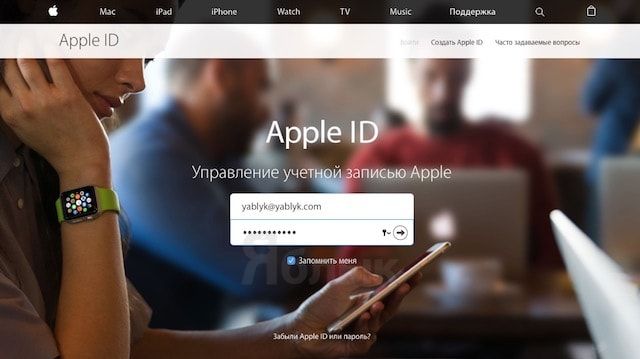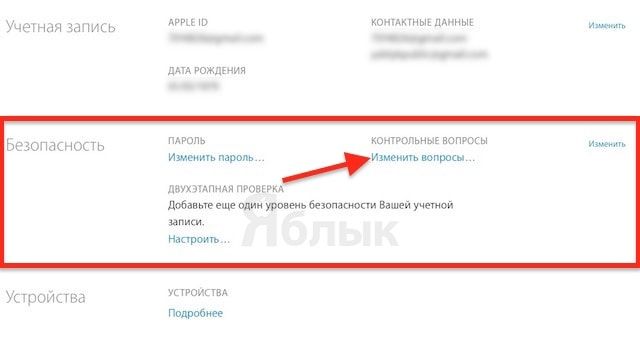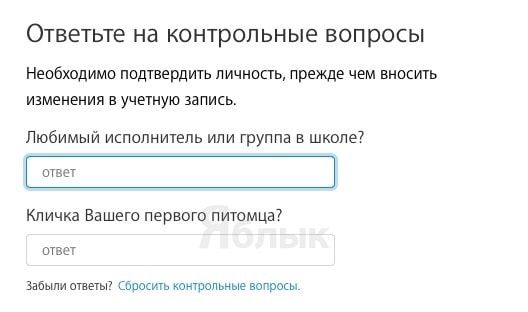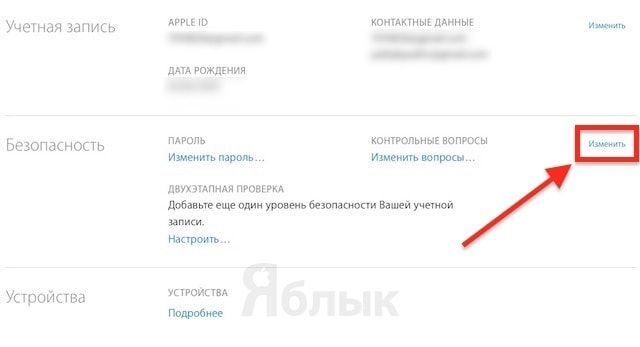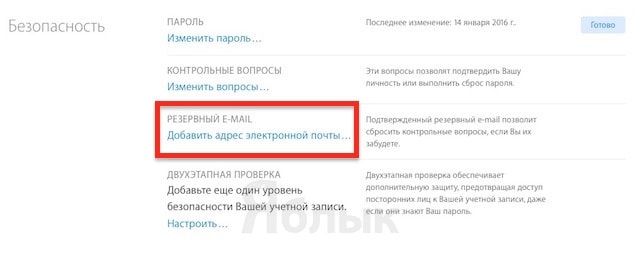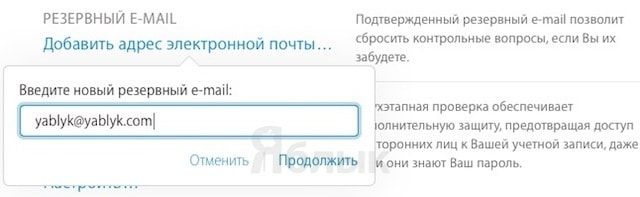Идентификатор Apple ID является чрезвычайно важным элементом защиты данных владельцев iPhone, iPad и других «яблочных» устройств — фактически, он подтверждает ваше право на использование девайса. Однако существует и дополнительный метод проверки — контрольные вопросы.
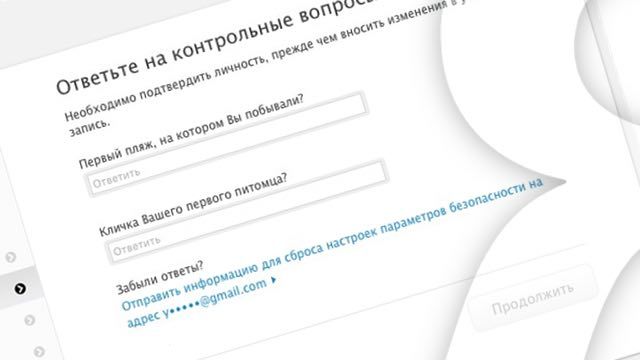
Подписаться на Яблык в Telegram — только полезные инструкции для пользователей iPhone, iPad и Mac t.me/yablykworld.
Многие пользователи ошибочно полагают, что контрольные вопросы им никогда не понадобятся и при создании Apple ID заполняют их наобум. Однако практика показывает, что такой подход чреват печальными последствиями — впоследствии придется тратить гораздо больше сил и времени, чтобы изменить Apple ID, восстановить пароль, добавить резервный E-mail или привязать к аккаунту кредитную карту.
Обратите внимание, что если вы планируете совершать покупки в iTunes Store на новом устройстве, то вам обязательно придется ввести ответы на контрольные вопросы.
Итак, при регистрации идентификатора Apple ID пользователю предлагается выбрать три контрольных вопроса из списка и дать ответы на них. Впоследствии их можно сбросить или изменить, воспользовавшись следующей инструкцией:
Как сбросить контрольные вопросы Apple ID
1. Перейдите на страницу Мой Apple ID официального сайта Apple;
2. Введите Apple ID и пароль. Если Вы их не помните, то сбросить можно по этой инструкции;
3. Перейдите в раздел «Безопасность» и нажмите на ссылку Изменить вопросы…;
4. Нажмите на ссылку «Сбросить контрольные вопросы«, которая находится под контрольными вопросами (при отсутствии ссылки смотрите инструкцию ниже);
5. На резервный E-mail будет отправлено письмо для подтверждения сброса контрольных вопросов, после чего вы сможете изменить их на новые.
Если ссылка из пункта 4 инструкции не отображается, то вы, вероятно, не указали резервный адрес электронной почты при регистрации Apple ID, сделать это можно в разделе «Безопасность» (пункт 3).
Нажмите на ссылку «Добавить резервный ящик«:
Введите резервный ящик и нажмите продолжить.
На адрес электронной почты придет код, который необходимо ввести в появившееся поле:
Если же резервный E-mail не был добавлен ранее, а контрольных вопросов вы не помните, то единственным выходом будет обращение в службу поддержки Apple.
Найти номер телефона техподдержки для своей страны можно здесь, если же ее нет в списке (например, Украина, Беларусь, Казахстан), то следует обратиться в российское (или американское) представительство. При этом предварительно следует сменить геопривязку Apple ID, указав в качестве страны регистрации РФ по этой инструкции.
Смотрите также: